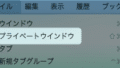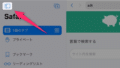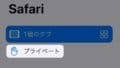Safariブラウザ。
iPhone、iPad、Macに標準で搭載されているアプリです。

Safariでページを開くと、リーダー表示になってなってしまう!
解除したい!
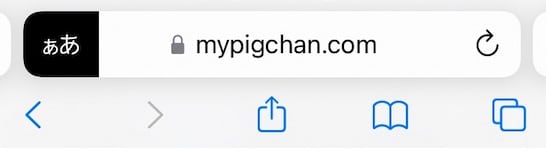
ちなみにリーダー表示になっていると、アドレスバーの「 ぁあ 」が黒くなっています。
自動でリーダー表示になってしまう場合は、Safariの設定が原因かもしれません。
設定を変更する方法を紹介します。
自動でリーダー表示になる設定を解除する

「 設定 」をタップします。
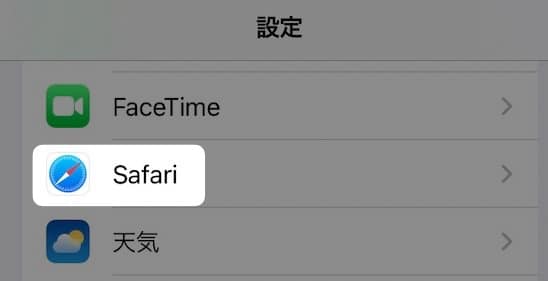
「 Safari 」をタップ。
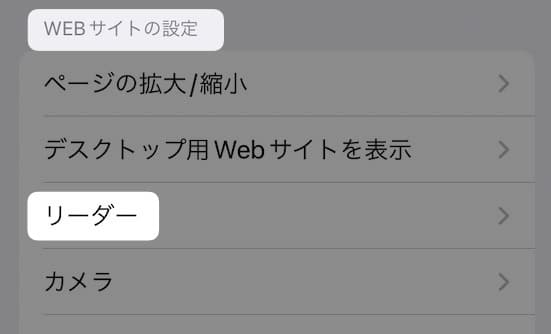
「 WEB サイトの設定 」の項目にある、
「 リーダー 」をタップ。
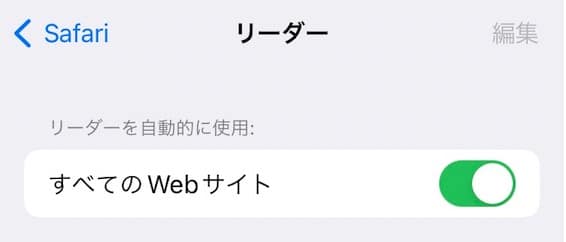
「 リーダーを自動的に使用 」の項目があります。
対象のボタンをオフにします。
(👆の画像はオンの状態)
一時的にリーダー表示を解除したい場合
普段はリーダー表示にして、今だけ解除したいという場合はこちら。
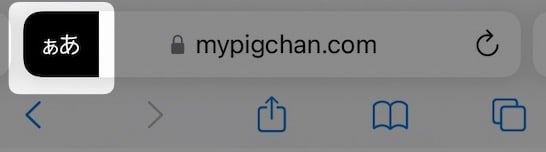
「 ぁあ 」をタップ。
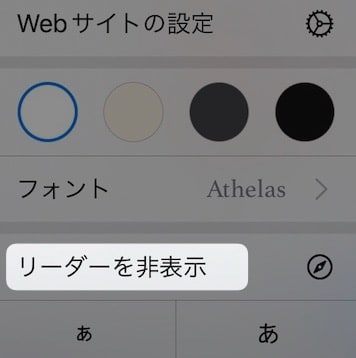
出てきたメニューにある、
「 リーダーを非表示 」をタップ。
今開いているページだけ、非表示になります。
リーダー表示に関する記事
・ 自動でリーダー表示になるのを解除する
以上です!
この情報は役に立ちましたか?
ご回答いただき、ありがとうございます!